10 logiciels de capture vidéo pour Windows 10
Pour une démonstration quelconque, une présentation professionnelle, vous avez besoin d’enregistrer l’écran de votre ordinateur. Pour vous aider, nous avons recensé les 10 meilleurs logiciels de capture vidéo pour Windows 10. Bonne lecture !

ApowerREC
Outil professionnel, très complet, ApowerREC est notre premier choi. En effet, c’est l’idéal pour capturer une vidéo sur Windows 10. Le programme est d’ailleurs très connu pour capturer des vidéos en streaming, appels vidéo et autres activités sur le bureau ; Tout cela avec 0% de latence et une image HD. En outre, vous pouvez annoter ou éditer l’enregistrement.
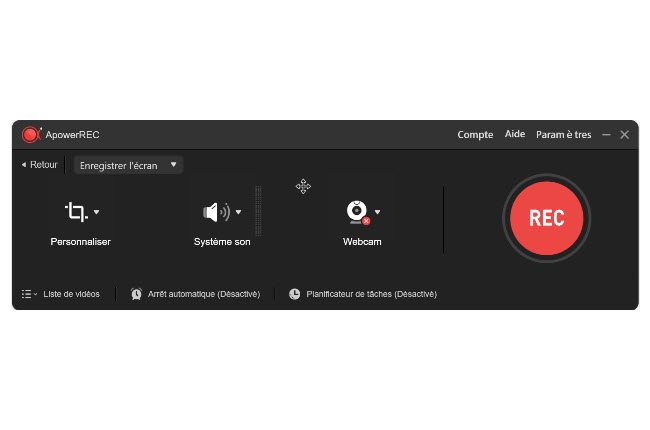
AVANTAGES
- Possède une interface conviviale.
- Dispose d’une fonctionnalité d’enregistrement d’écran avancée facilement accessible.
- Permet de planifier des enregistrements.
- Les vidéos enregistrées peuvent-être uploadées sur d’autres plateformes.
INCONVÉNIENT
- Occupe un processeur plus élevé que les autres enregistreurs.
Camtasia Studio
Créé et publié par TechSmith, Camtasia Studio est aussi un bon choix. En effet, parmi les logiciels de capture vidéo pour Windows 10, ce programme permet d’éditer la vidéo après l’enregistrement. Les options proposées sont la fusion, la découpe, la division et l’ajustement de la vitesse des clips vidéo. En outre, via Camtasia Studio, il est aussi possible d’ajouter des animations, titres, transitions, surbrillances, images, fichiers audio / effets, narration vocale et bien d’autres.
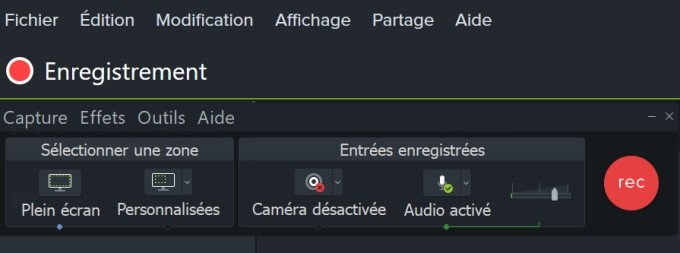
AVANTAGE
- Essai gratuit de 30 jours.
INCONVÉNIENTS
- Ne prend pas en charge l’enregistrement automatique de l’écran.
- Prix élevé par rapport aux autres outils.
Flashback
Parmi les logiciels de capture de vidéo pour Windows 10, vous avez également Flashback. Un outil développé par Blueberry Software qui permet de capturer toute la zone de votre écran d’ordinateur. Pendant l’enregistrement, il est également possible de dessiner des lignes, des figures et ajouter des images et notes. À la fin de l’enregistrement, il est possible de convertir la vidéo ou de la partager sur YouTube ou Flashback Connect.
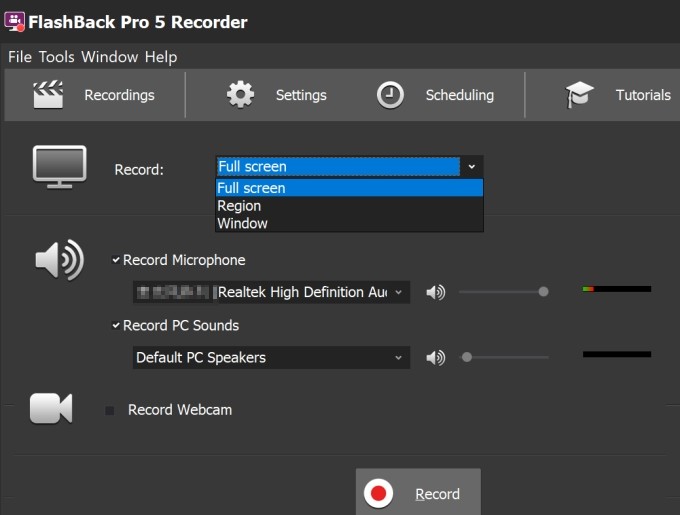
AVANTAGE
- Prend en charge l’enregistrement de plusieurs moniteurs.
INCONVÉNIENT
- Seul le format FBR est pris en charge.
Fraps
Fraps est un outil de capture vidéo pour Windows 10 et est devenu un outil propriétaire de Huawei. Ce logiciel est connu des joueurs qui enregistrent leur jeu car l’enregistrement se fait avec une qualité exceptionnelle pour les jeux vidéo. Les utilisateurs peuvent télécharger la version gratuite. Toutefois, cette dernière ne permet que d’enregistrer une vidéo de 30 secondes et laisse un filigrane sur la vidéo.
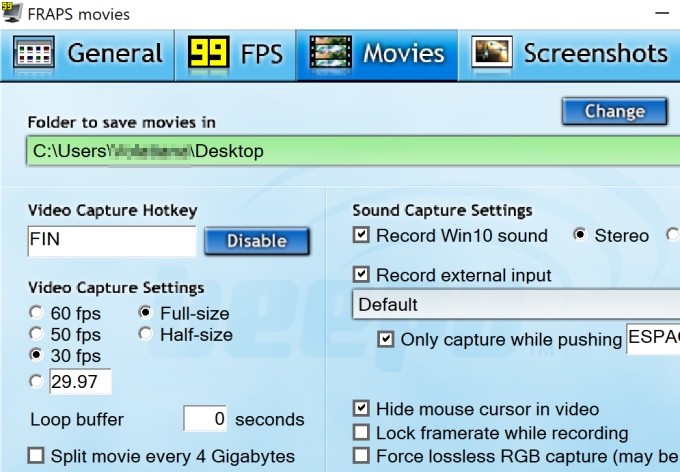
AVANTAGES
- Offre une résolution allant jusqu’à 7680 × 4800.
INCONVÉNIENT
- Occupe une grande partie du disque dur pour un enregistrement vidéo de 2 minutes.
MadCap Mimic
MadCap Mimic est un logiciel multimédia pour enregistrer les activités d’écran du PC. Comme mode d’enregistrement, le programme propose 3 modes : l’enregistrement manuel, automatique et à mouvement complet. Si vous voulez l’essayer, vous pouvez l’installer pour un essai gratuit de 30 jours.
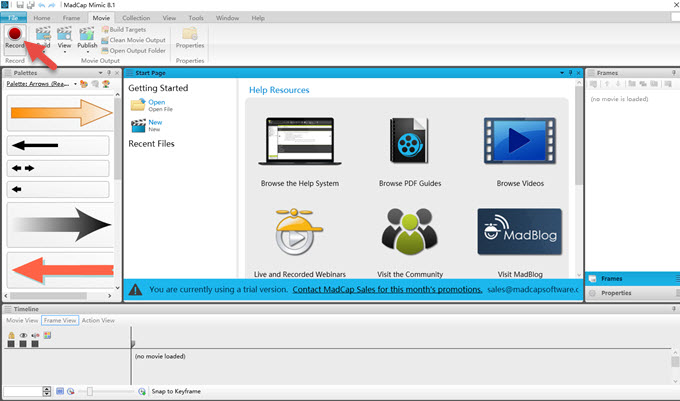
AVANTAGES
- Fournit des effets vidéo et visuels.
INCONVÉNIENT
- Configuration trop complexe.
Apowersoft Enregistreur d’écran Gratuit En Ligne
Si vous voulez économiser de l’argent, on vous invite à essayer Apowersoft Enregistreur d’écran Gratuit En Ligne. Il s’agit ici d’un outil gratuit en ligne permettant d’enregistrer l’écran sur Windows 10. Avec cet outil, l’enregistrement peut s’effectuer en quelques clics. De plus, le programme prend en charge plusieurs formats à savoir MP4, AVI, WMV, FLV, MPEG, GIF, VOB et ASF, etc. Enfin, les utilisateurs peuvent utiliser leur webcam lors de leur discussion vidéo.
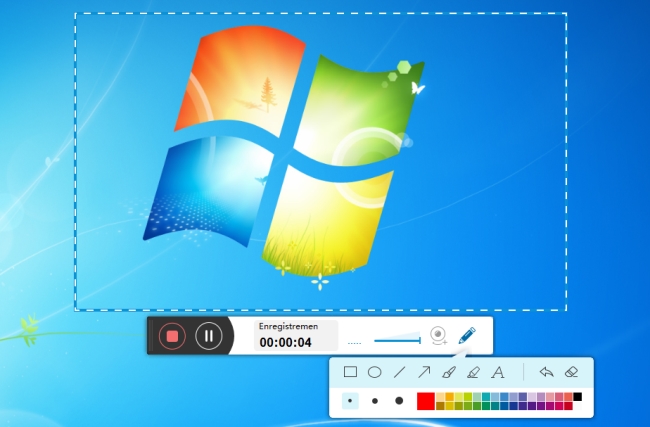
AVANTAGES
- Outil disponible gratuitement en ligne.
- Possède une interface conviviale.
- Aucune limite sur la longueur et la taille de l’enregistrement.
INCONVÉNIENT
- Nécessite une connexion internet stable.
OBS Studio
Un autre logiciel d’enregistrement d’écran gratuit pour Windows 10 est OBS Studio. Il fonctionne comme un enregistreur d’écran et un programme de diffusion en direct. Tout comme les outils susmentionnés, ce programme peut être utilisé pour enregistrer le microphone et la webcam lors de la capture. En dehors de cela, d’autres fonctionnalités intéressantes sont également proposées ; Telles que le mélangeur audio, les thèmes, les filtres et bien d’autres.
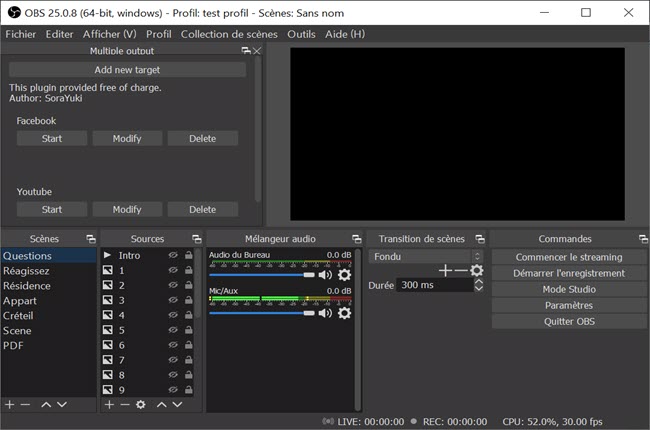
AVANTAGES
- Prend en charge le streaming en direct.
- Enregistrement gratuit de jeux.
INCONVÉNIENTS
- Interface compliquée.
- Configuration un peu difficile.
Ezvid
Ezvid est un enregistreur d’écran et éditeur vidéo pour Windows 10. Pour effectuer un enregistrement rapide de l’écran, on peut utiliser des raccourcis clavier dans le programme. De plus, il y a une fonctionnalité affichée sur votre écran permettant d’arrêter facilement l’enregistrement. Néanmoins, il n’offre pas une solution pour masquer l’interface du programme pendant l’enregistrement.
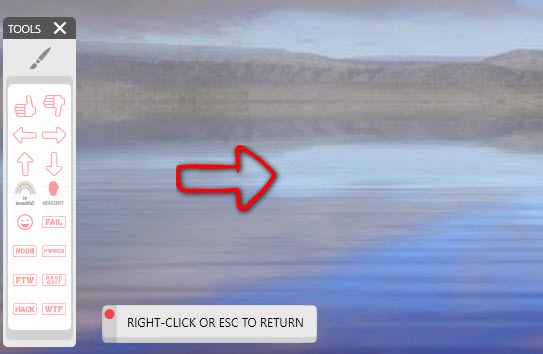
AVANTAGES
- Dispose d’un éditeur vidéo intégré.
- Permet d’ajouter des effets sonores lors de l’enregistrement.
INCONVÉNIENT
- Le processus d’enregistrement prend beaucoup de temps.
Screencast-O-Matic
Screencast-O-Matic est l’un des meilleurs enregistreurs d’écran gratuit pour Windows 10. C’est un outil en ligne qui peut être utilisé par les Youtubers, étudiants et autres groupes d’utilisateurs. Le programme est accessible sans inscription ni connexion. De plus, l’utilisation est facile et rapide. Il suffit d’ouvrir un navigateur pour pouvoir l’utiliser. Par ailleurs, le programme permet d’enregistrer l’écran et la webcam en même temps.
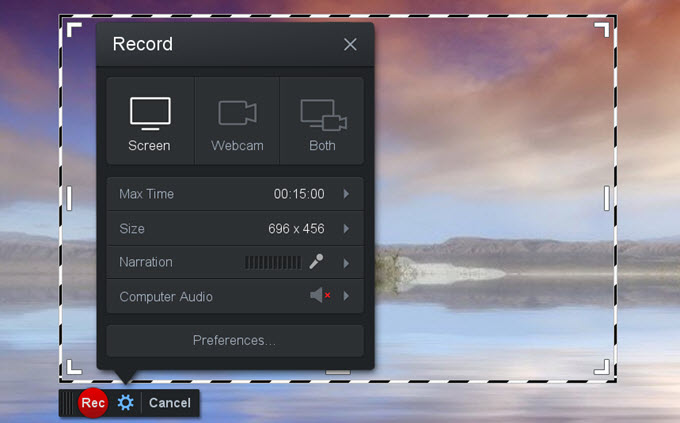
AVANTAGES
- Pas besoin de s’inscrire.
- Facile à configurer.
INCONVÉNIENT
- La version gratuite ne permet pas d’enregistrer le son du système.
Icecream Screen Recorder
En dernière position mais non le moindre figure Icecream Screen Recorder. Ce programme permet d’enregistrer ou de prendre des captures d’écran sur n’importe quelle partie de l’écran. De cette façon, il est possible de commencer à enregistrer tout en jouant à un jeux ou autres activités. Le programme permet également d’ajouter des annotations pendant l’enregistrement.
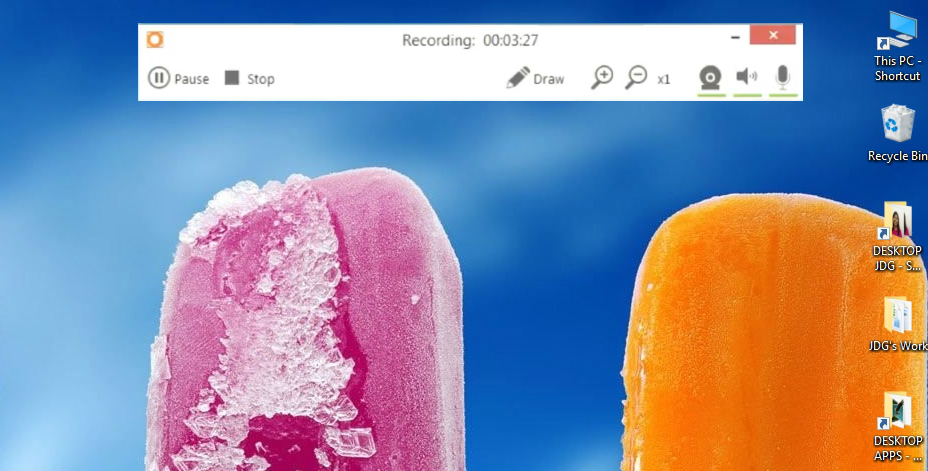
AVANTAGE
- Permet de zoomer et dézoomer pendant l’enregistrement.
INCONVÉNIENT
- L’enregistrement est limité à 10 minutes.
Conclusion
En conclusion, il existe une grande diversité pour les enregistreurs d’écran payants et gratuits sur Windows 10. Tous les programmes susmentionnés sont efficaces et performants pour créer des enregistrements. Nous vous offrons également d’autres logiciels de montage vidéo que vous pourrez consulter. A vous de choisir celui qui répond à vos besoins.



Laissez un commentaire